ضبط قنوات مستوى الصوت الأيسر والأيمن
إذا كان الصوت من القناة اليسرى واليمنى لسماعات الأذن أو مكبرات الصوت غير متساوٍ، فقد يكون الاستماع مزعجًا. في حين أنه يمكن أن يكون هناك العديد من الأسباب التي تجعل هذا يحدث، هناك بعض الأشياء التي يمكنك القيام بها على Windows لضبط مستوى الصوت الأيسر والأيمن. في هذه المقالة، سنتناول كيفية ضبط قنوات مستوى الصوت الأيسر والأيمن على Windows 10/11، وما هي الأسباب، وكيفية منع حدوث ذلك مرة أخرى. لذا لنبدأ.
ضبط قنوات مستوى الصوت الأيسر والأيمن على Windows
قبل المضي قدمًا، نحتاج أولاً إلى معرفة ما إذا كانت المشكلة في سماعات الأذن أو في جهاز كمبيوتر يعمل بنظام Windows. للتحقق، قم بتوصيل سماعات الأذن بجهاز كمبيوتر آخر أو هاتف. إذا كان الصوت جيدًا، فإن المشكلة تكمن في الكمبيوتر المحمول أو سطح المكتب. إذا كان الصوت سيئًا على الأجهزة الأخرى أيضًا، فإن المشكلة تكمن في سماعات الأذن نفسها. وبالمثل، يمكنك أيضًا تجربة استخدام سماعات أذن أخرى مع جهاز الكمبيوتر الخاص بك.
بالنسبة للجزء الأكبر، يجب أن تكون المشكلة في سماعات الأذن نفسها. على أي حال، سواء كانت المشكلة في سماعات الأذن أو في جهاز الكمبيوتر، فإليك كيفية إصلاح قنوات مستوى الصوت الأيسر والأيمن وإصلاحها.
1. تأكد من نظافة سماعات الأذن/مكبرات الصوت
ضبط قنوات مستوى الصوت الأيسر والأيمن: أولاً، تأكد من تنظيف فتحة مكبر الصوت على سماعات الأذن لأنها يمكن أن تسبب أيضًا مشكلات في الصوت. تحتوي بعض سماعات الأذن أيضًا على فتحات تهوية بالخارج لإنشاء فراغ يساعد في تحسين الصوتيات، وتأكد من نظافتها أيضًا.
2. أعد تشغيل الكمبيوتر المحمول/سطح المكتب
قد يكون هناك خلل أو بعض مواطن الخلل العرضية في نظام التشغيل. إعادة تشغيل جهاز الكمبيوتر يحل ذلك في معظم الحالات. ما عليك سوى النقر فوق رمز Windows في الزاوية اليسرى السفلية، ثم تحديد رمز الطاقة، ثم النقر فوق زر إعادة التشغيل.
3. قم بتحديث نظام التشغيل إلى أحدث إصدار
يمكنك أيضًا التحقق مما إذا كنت تقوم بتشغيل أحدث إصدار من نظام التشغيل Windows. للقيام بذلك، افتح تطبيق الإعدادات > Windows Update > التحقق من وجود تحديثات. إذا كان هناك تحديث متاح، فقم بتنزيله وتثبيته.
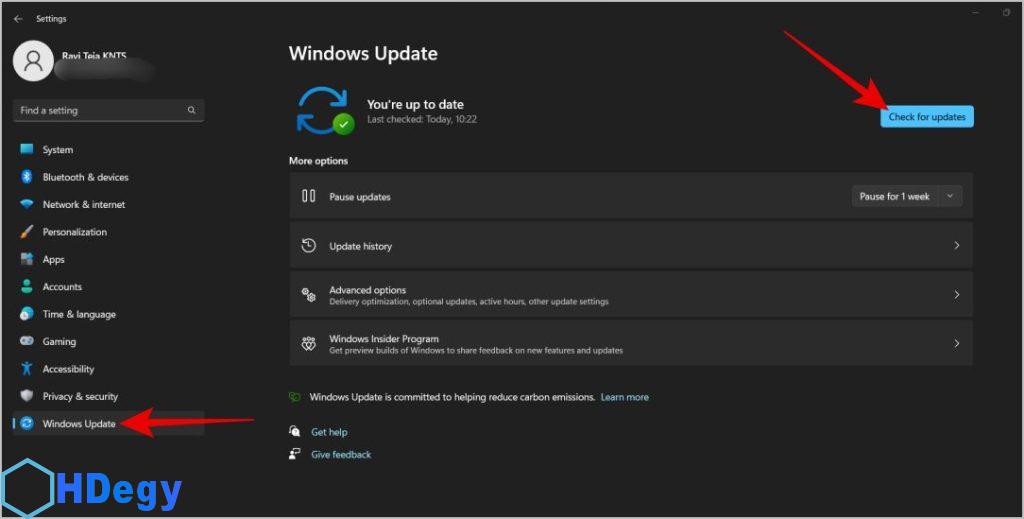
4. تحديث برامج تشغيل الصوت
في بعض الأحيان، قد تواجه سماعات الأذن/مكبرات الصوت وجهاز الكمبيوتر الخاص بك بعض مشكلات التوافق. يمكنك حلها عن طريق تحديث برامج تشغيل الجهاز المحدد. تساعد برامج التشغيل على إنشاء اتصال بين الأجهزة والبرامج. لذلك يمكن أن يؤدي تحديث برنامج التشغيل إلى أحدث إصدار إلى جعله أكثر توافقًا.
1. للتحديث، انقر فوق رمز Windows وابحث عن Device Manager وافتحه.
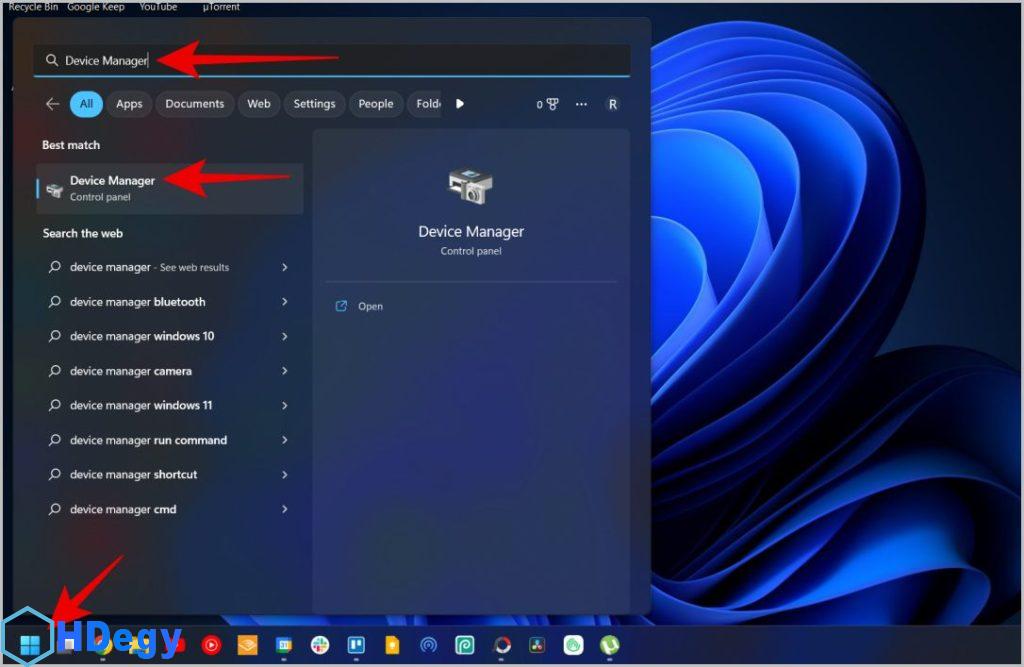
2. في إدارة الأجهزة، انقر فوق Sound, video, and game controllers لتوسيعها.
3. الآن، انقر بزر الماوس الأيمن فوق سماعات الأذن أو مكبرات الصوت التي تريد تحديث برنامج التشغيل لها. في القائمة المنبثقة، حدد خيار Update driver.
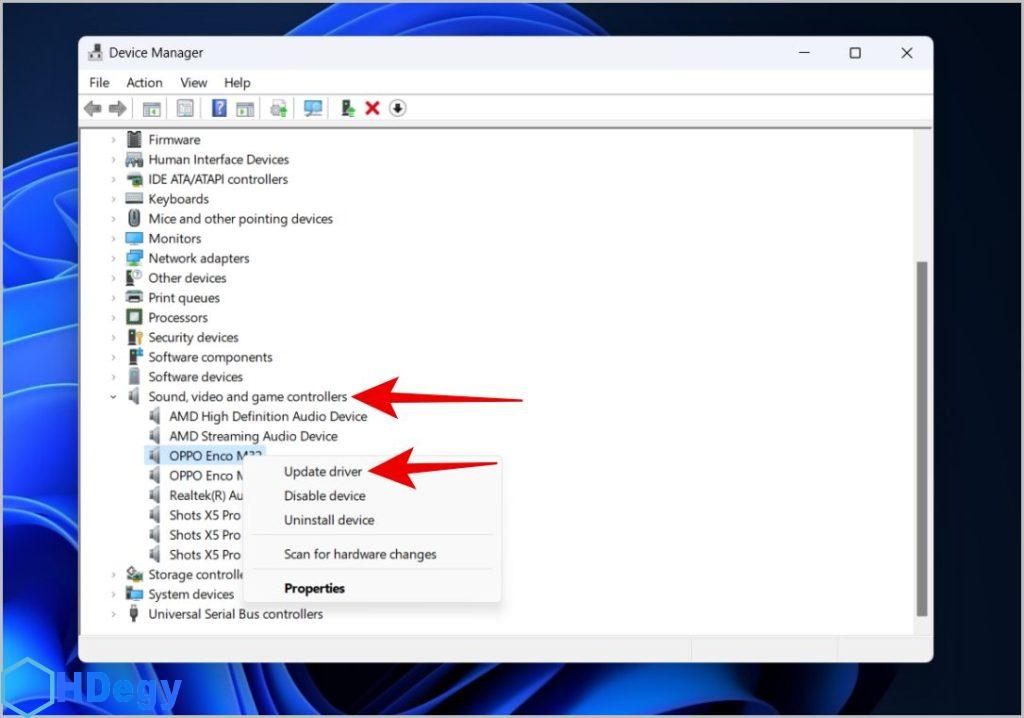
4. يفتح نافذة، هنا حدد خيار Search automatically for the drivers.
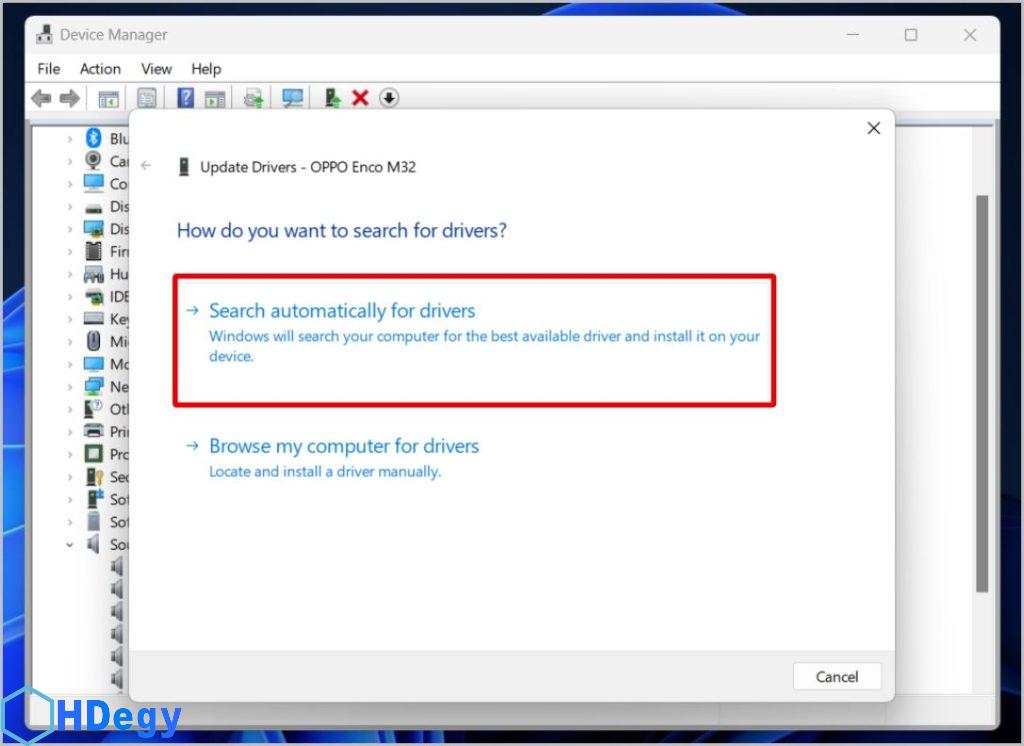
5. سيبحث عن برامج التشغيل ويقدم خيار التنزيل والتثبيت إذا كان هناك أي تحديث متاح.
5. تعطيل تحسينات الصوت الخاصة من بين خطوات ضبط قنوات مستوى الصوت الأيسر والأيمن
في بعض الأحيان، قد لا تكون المشكلة في سماعات الأذن أو جهاز الكمبيوتر، ولكن في ميزة Windows محددة. إحدى هذه الميزات هي تحسينات الصوت الخاصة. يتم تمكينها افتراضيًا لجميع أجهزة الصوت التي تتصل بها بنظام Windows. ولكن يمكنك تعطيله يدويًا.
1. انقر فوق رمز Windows وابحث عن لوحة التحكم وافتحها.
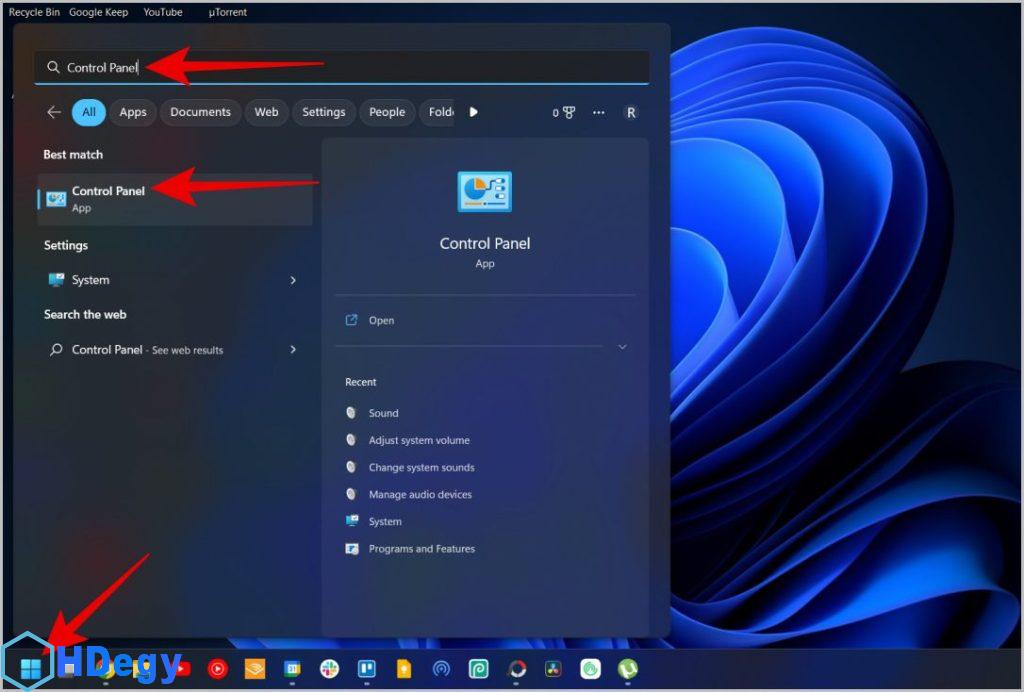
2. في لوحة التحكم، حدد خيار Hardware and Sound.
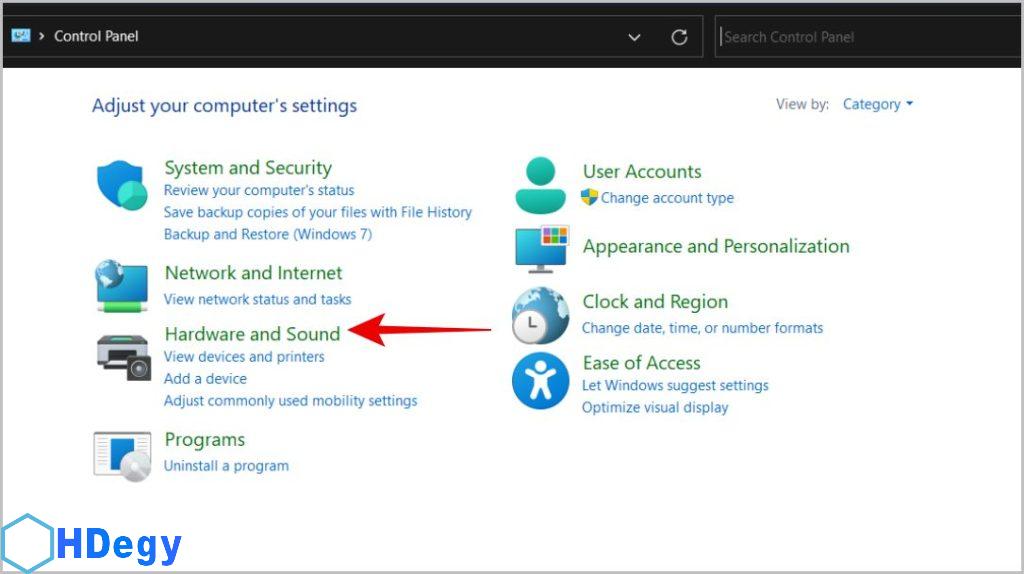
3. في الصفحة التالية، حدد خيار Sound.
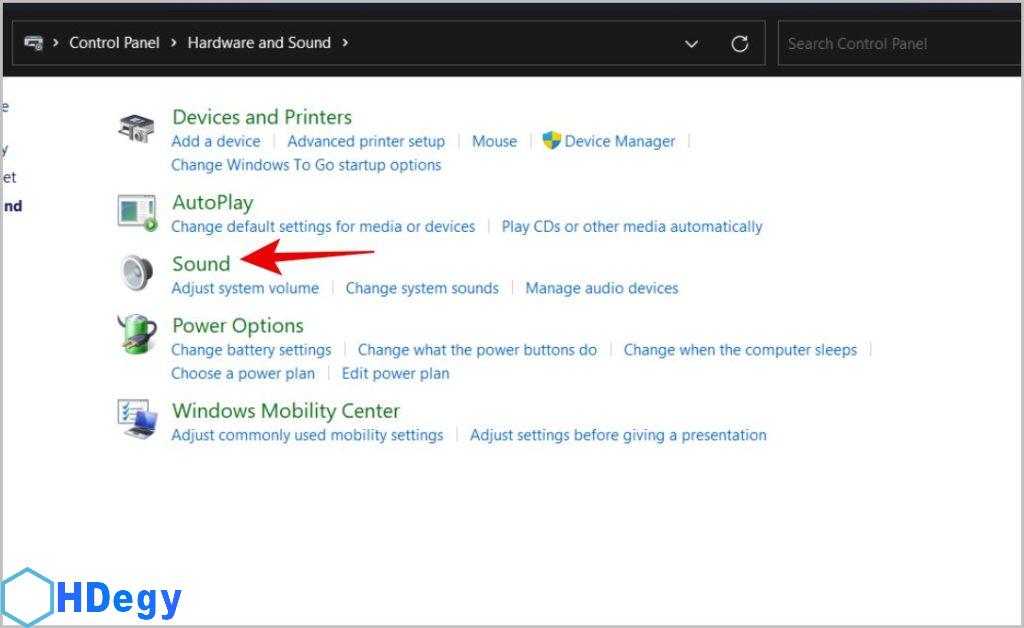
4. في النافذة التي تفتح، حدد الجهاز الذي تواجه مشكلات معه. ثم انقر فوق خيار Properties.
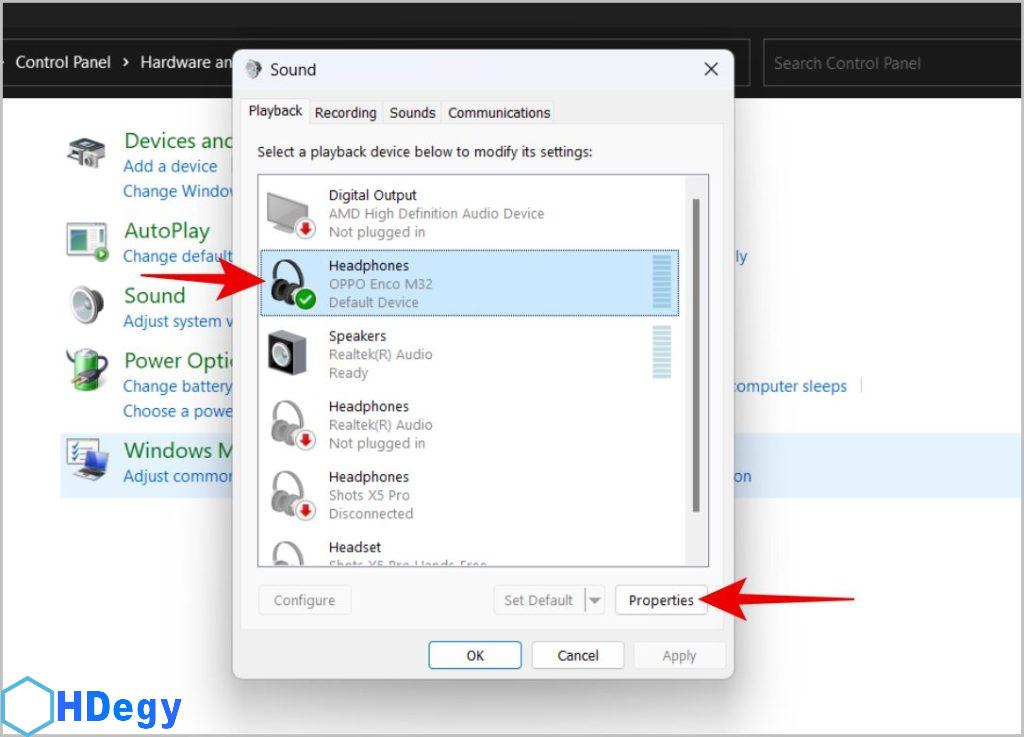
5. يفتح نافذة أخرى، هنا حدد علامة التبويب Enhancements وتمكين التبديل بجانب Disable all enhancements.
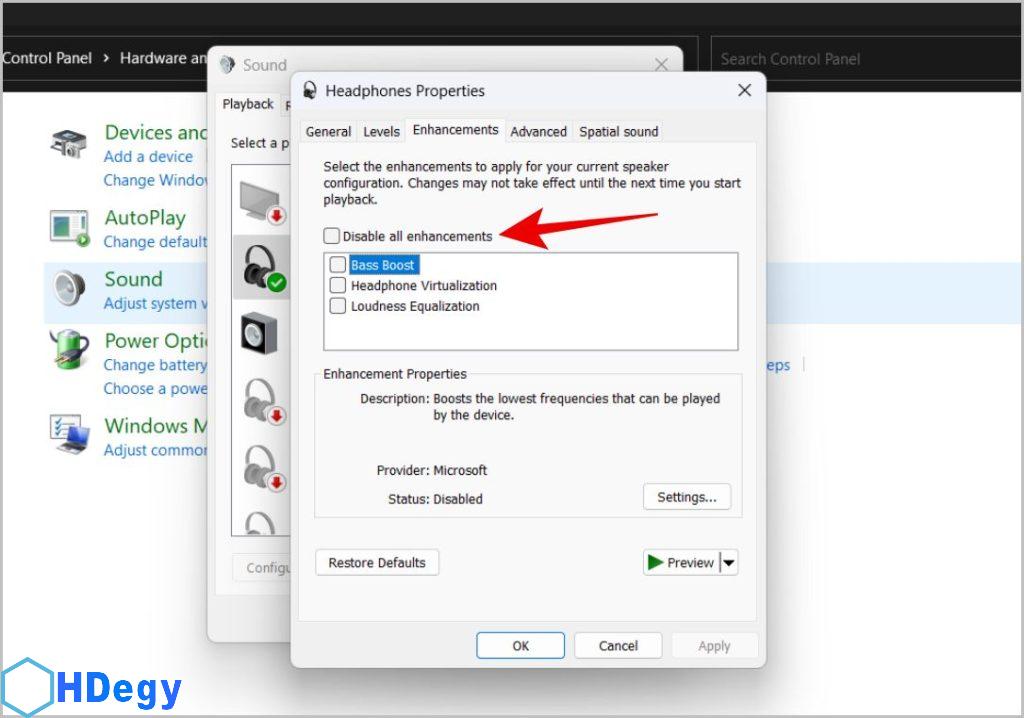
6. بمجرد الانتهاء، انقر فوق Apply ثم OK.
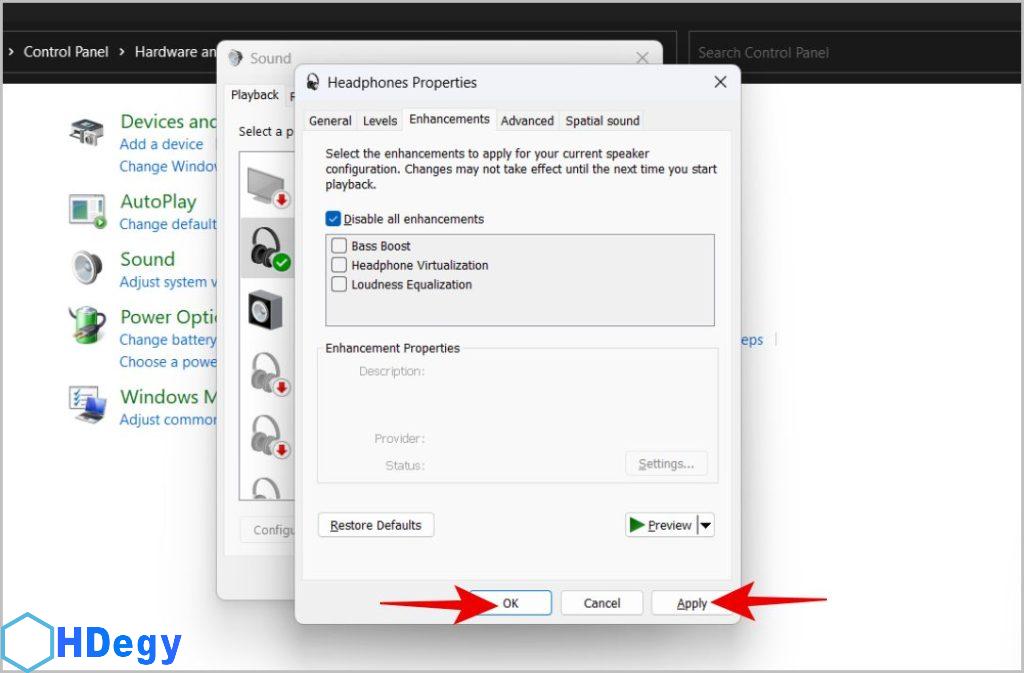
إذا لم يؤد ذلك إلى إحداث أي فرق في مشكلتك، فقم بتعطيل التبديل وتطبيق التغييرات. يمكنك أيضًا القيام بذلك من تطبيق الإعدادات > النظام > الصوت > حدد الجهاز وقم بتعيين خيار تحسينات الصوت على إيقاف التشغيل.
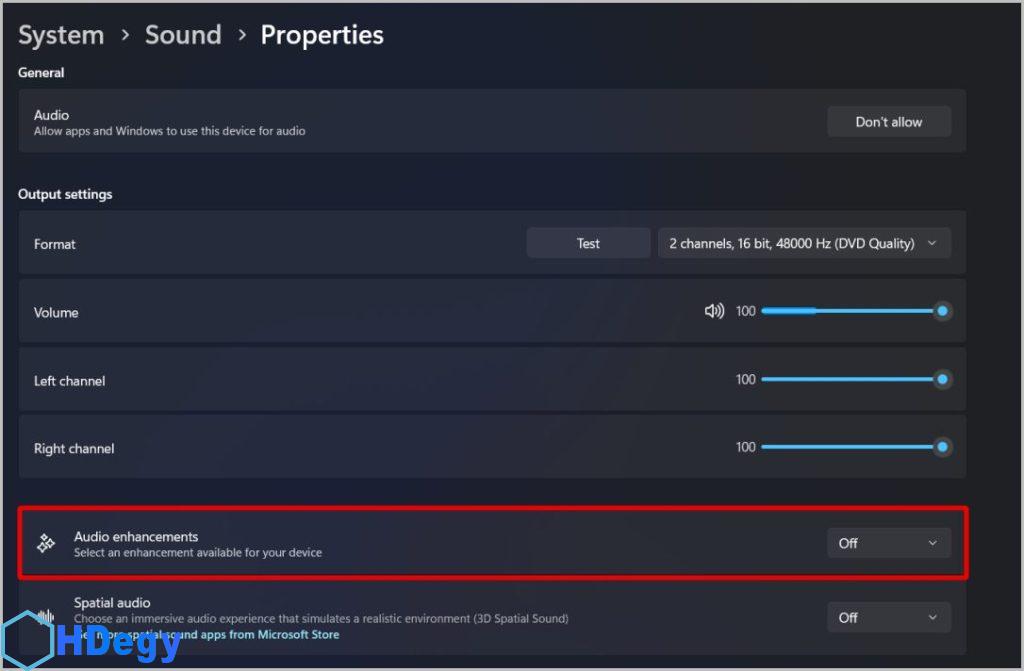
6. تعطيل الصوت المكاني
من الميزات الأخرى التي يمكن أن تخلق مشكلات هي ميزة الصوت المكاني.
1. للتعطيل، افتح لوحة التحكم > الأجهزة والصوت > الصوت، حدد الجهاز، ثم انقر فوق Properties.
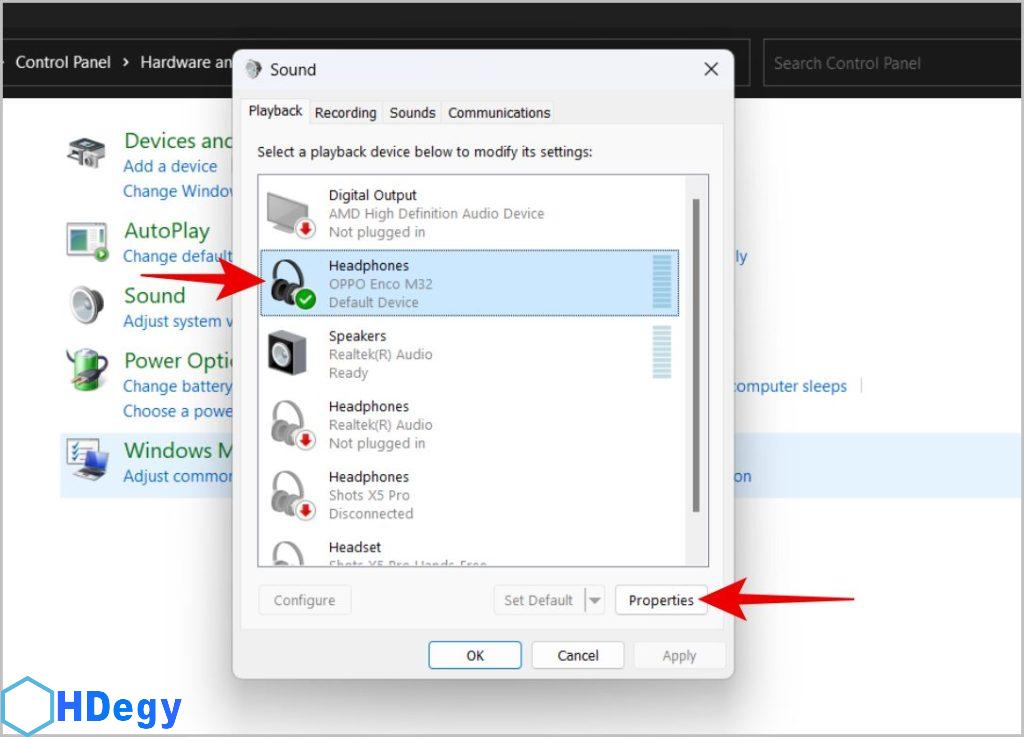
2. ثم انقر فوق علامة التبويب Spatial sound. هنا تأكد من ضبط تنسيق الصوت المكاني على Off.
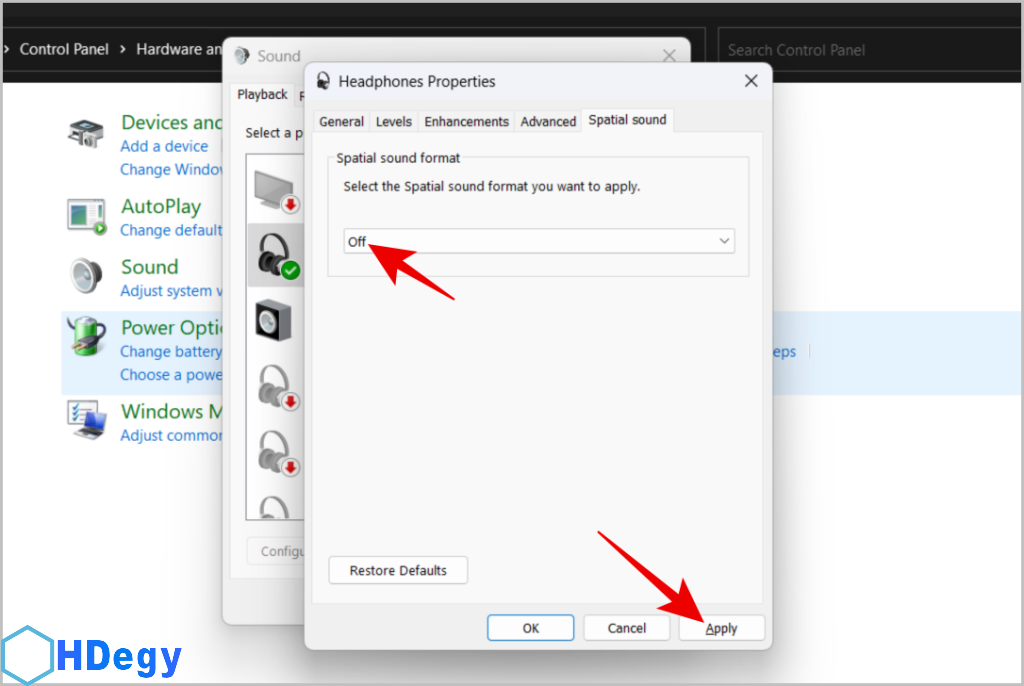
يمكنك أيضًا القيام بذلك من تطبيق الإعدادات > النظام > الصوت > حدد الجهاز وقم بتعيين خيار الصوت المكاني على إيقاف التشغيل.
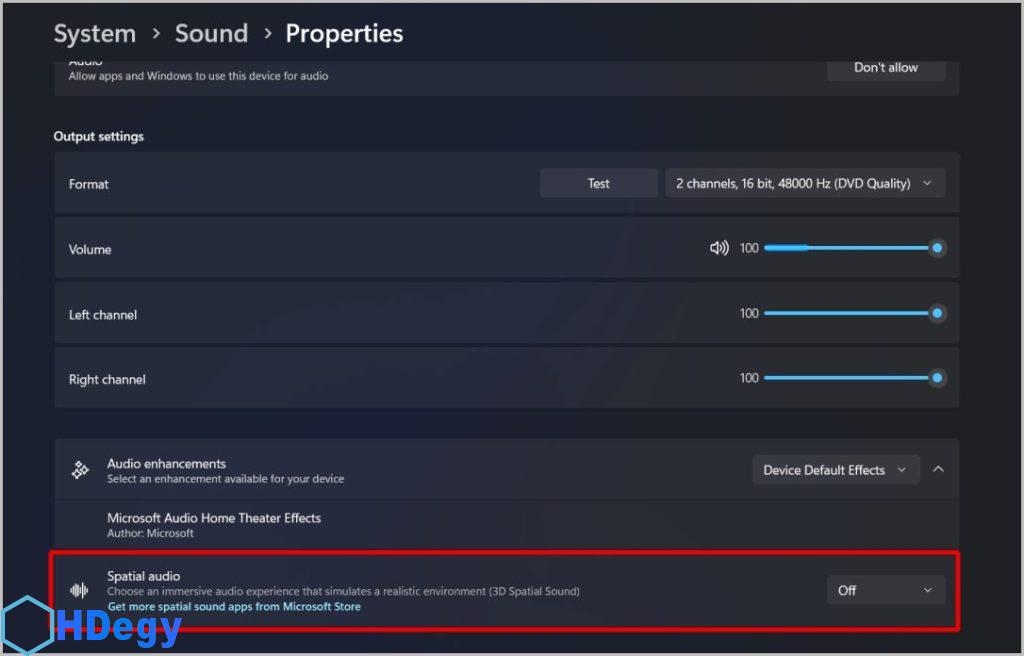
7. تغيير تنسيق صوت سماعات الأذن/مكبرات الصوت
ضبط قنوات مستوى الصوت الأيسر والأيمن: يمكنك أيضًا تجربة تغيير معدل البت وتردد سماعات الأذن. يمكنك القيام بذلك من لوحة التحكم وتطبيق الإعدادات.
1. افتح تطبيق الإعدادات > النظام > الصوت > حدد جهاز الصوت. هنا يمكنك تغيير التنسيق ضمن إعدادات Output.
2. قم بتغيير التنسيق إلى معدل بت وتردد أقل إذا كان متاحًا.
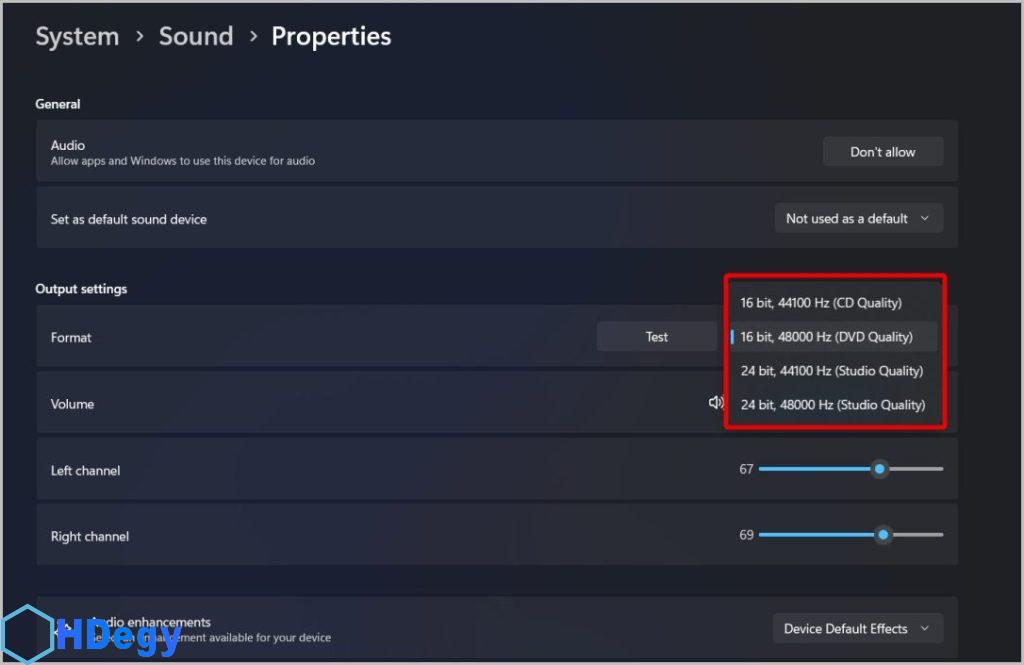
يجب أن يكون Windows قادرًا على اللعب بشكل جيد على الأقل في الإعدادات المنخفضة. قد يؤثر هذا على جودة الصوت قليلاً ولكنه قد يحل عدم التوازن في قنوات مستوى الصوت الأيسر والأيمن على Windows.
8. ضبط قنوات مستوى الصوت الأيسر والأيمن يدويًا
إذا لم تنجح أي من التقنيات السابقة، فحاول زيادة أو خفض صوت قناة واحدة يدويًا. لذلك إذا كان مستوى صوت قناتك اليمنى أقل، يمكنك زيادة مستوى صوت القناة اليمنى فقط. لذا ستبدو كلتا القناتين اليسرى واليمنى متساويتين.
1. افتح تطبيق الإعدادات > النظام > الصوت > حدد الجهاز.
2. هنا، ضمن قسم الإخراج، انقر فوق سماعات الأذن أو مكبرات الصوت المتصلة.
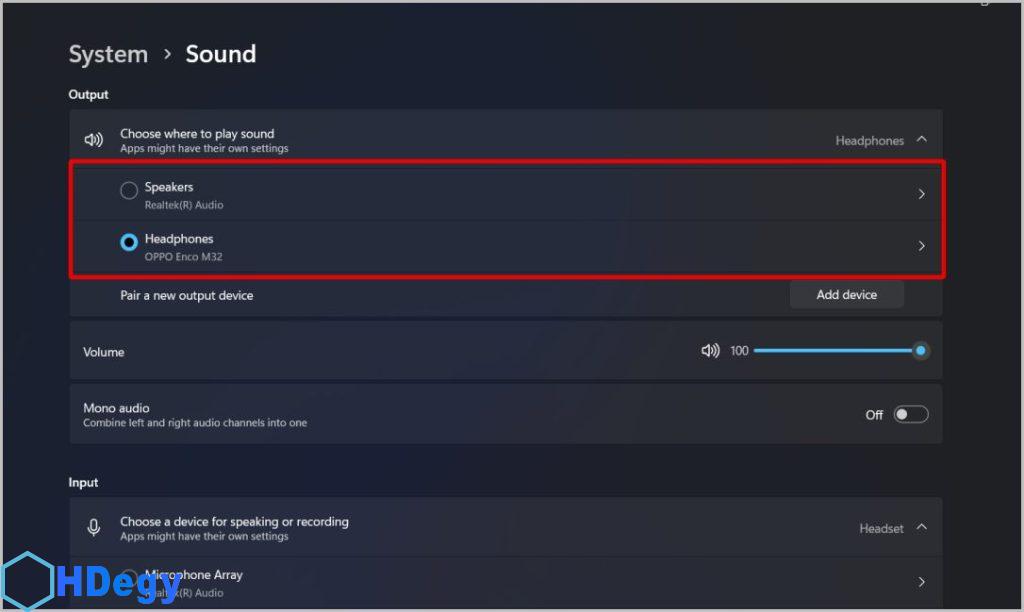
3. ضمن إعدادات الإخراج، ستجد خيارات Left channel و Right channel. قم بزيادة أو خفض مستوى صوت قناة واحدة حسب الحاجة.
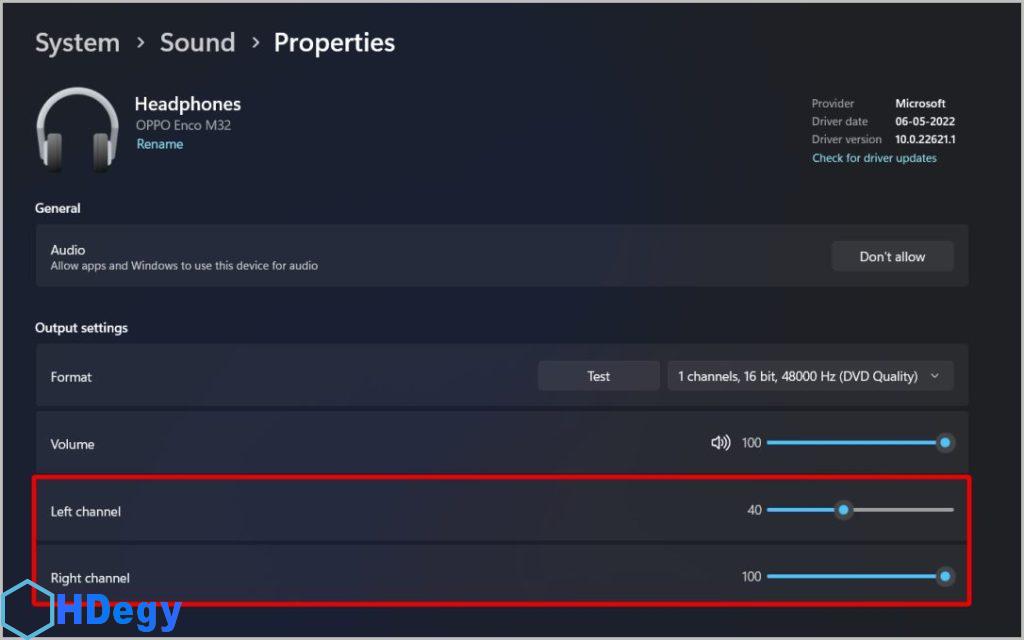
يمكنك أيضًا القيام بذلك من لوحة التحكم > الأجهزة والصوت > الصوت. حدد سماعات الأذن/مكبر الصوت التي تواجه مشكلة معها وحدد Properties > Levels > Balance ويمكنك تغيير قنوات L (يسار) و R (يمين) في النافذة المنبثقة.
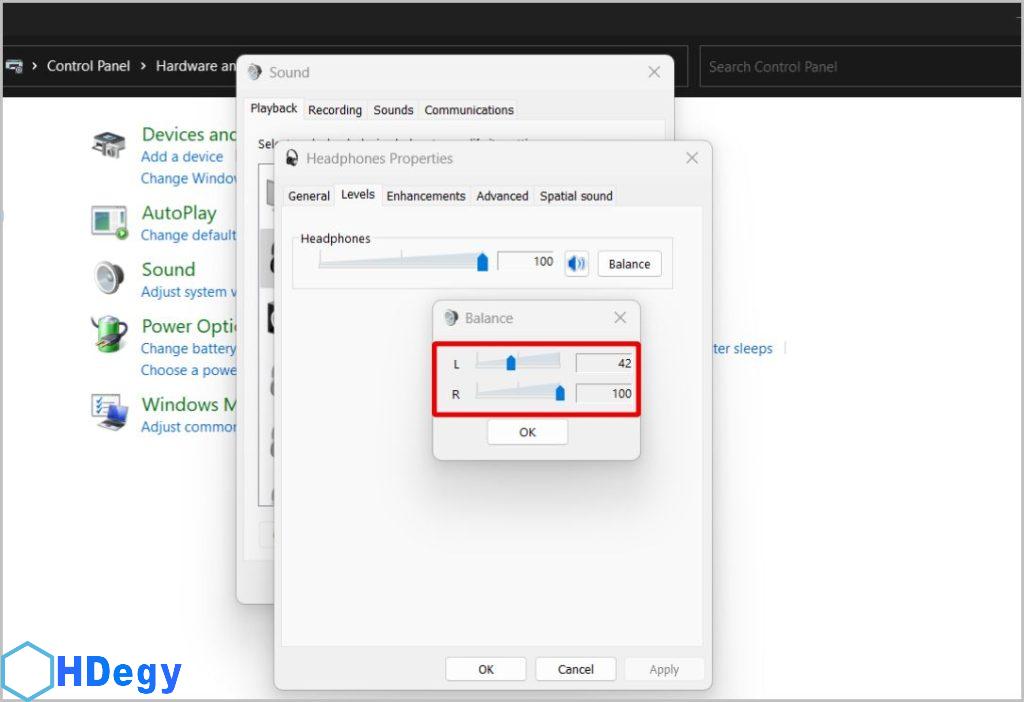
9. تعطيل مستوى الصوت المطلق في محرر التسجيل
إذا كنت غير قادر على تغيير مستوى صوت قناة واحدة، فقد يكون ذلك بسبب قيام الشركة المصنعة للملحقات بحظر الوظيفة. على أي حال، يمكنك القيام بذلك عن طريق تعطيل مستوى الصوت المطلق في محرر التسجيل.
1. انقر فوق رمز Windows وابحث عن Registry Editor وافتحه.
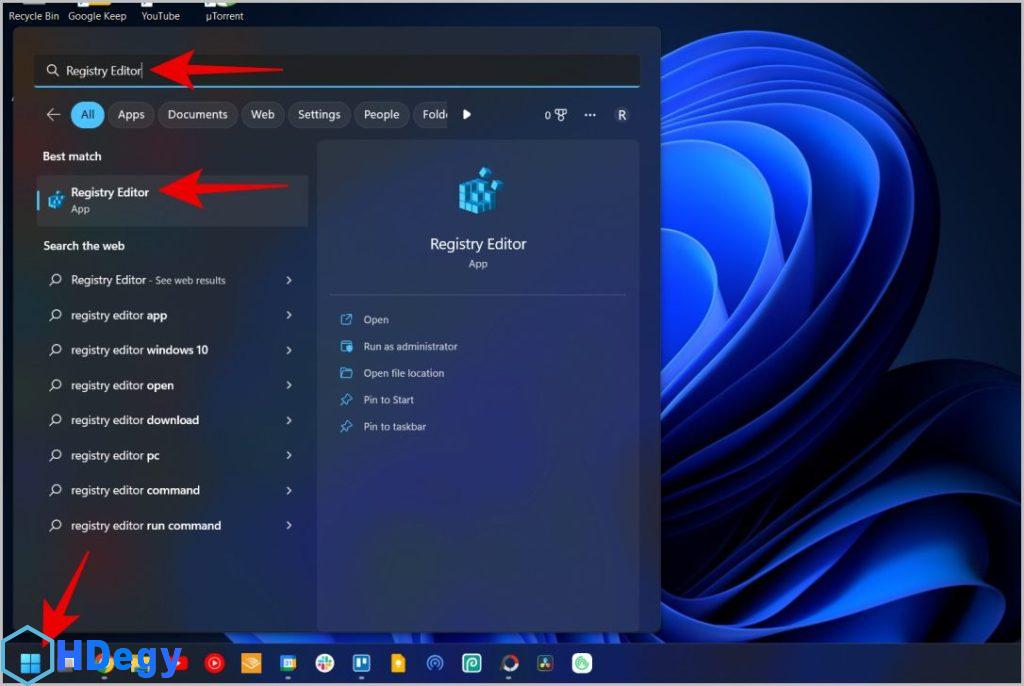
2. أولاً، انقر نقرًا مزدوجًا فوق خيار HKEY_LOCAL_MACHINE في الشريط الجانبي. في القائمة المنسدلة، انقر نقرًا مزدوجًا فوق خيار SYSTEM.
3. ثم انقر نقرًا مزدوجًا فوق ControlSet001 > Control > Bluetooth > Audio > AVRCP > CT. بدلاً من ذلك، يمكنك أيضًا لصق هذا في شريط البحث العلوي لفتح الصفحة مباشرةً.
| 1 | HKEY_LOCAL_MACHINESYSTEMControlSet001ControlBluetoothAudioAVRCPCT |
4. الآن انقر نقرًا مزدوجًا فوق خيار DisableAbsoluteVolume.
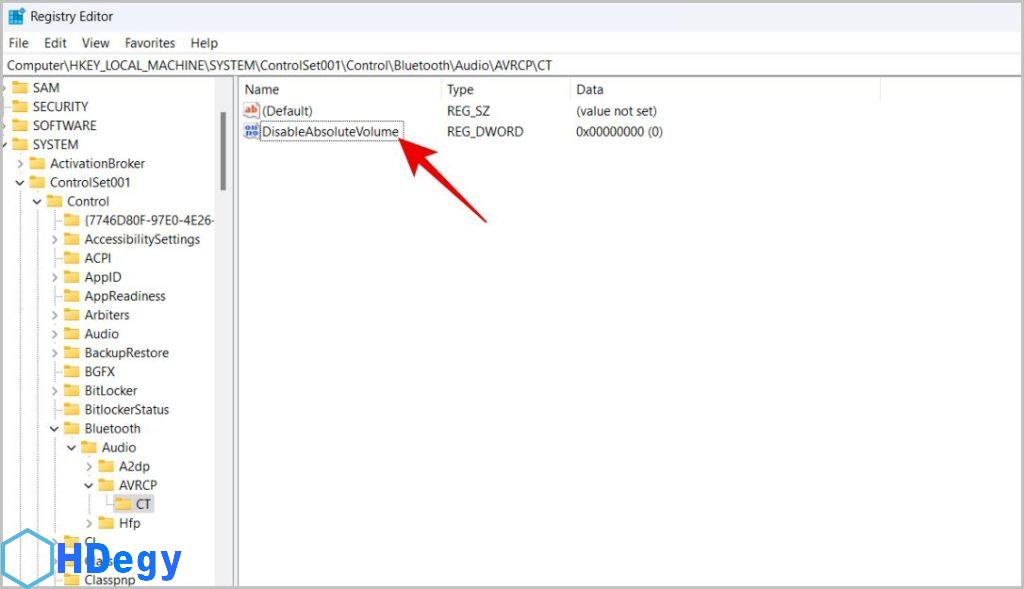
5. في النوافذ المنبثقة، عيّن بيانات القيمة إلى 1. ثم انقر فوق OK وأغلق محرر التسجيل.
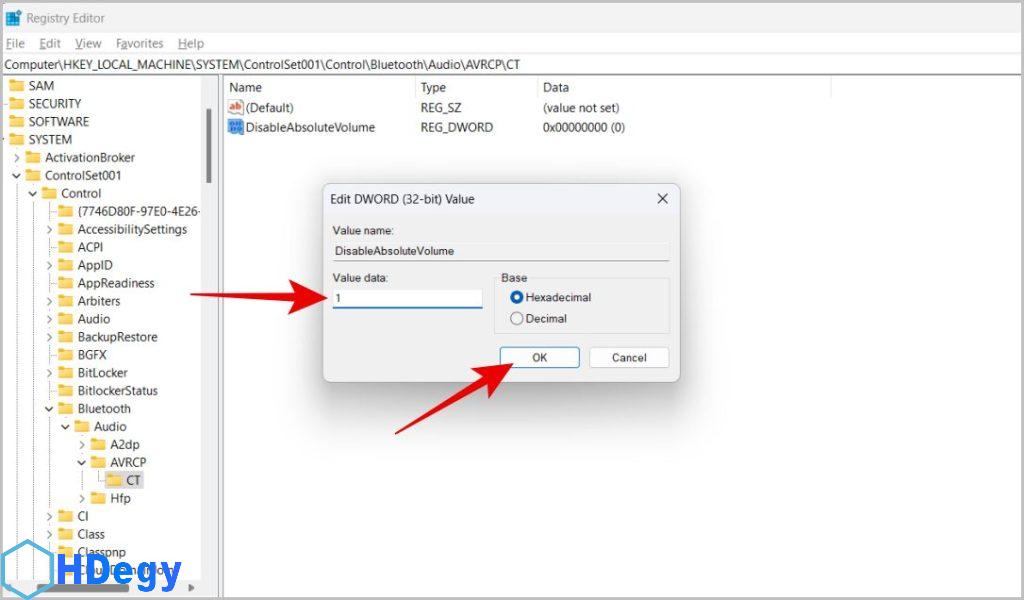
6. أخيرًا، أعد تشغيل الجهاز، والآن يمكنك تغيير مستوى صوت كل قناة كما هو موضح في الخطوة أعلاه.
موازنة الصوت من بين خطوات ضبط قنوات مستوى الصوت الأيسر والأيمن
على الرغم من أنه يمكنك ضبط مستوى صوت كل قناة يدويًا، فمن الأفضل دائمًا محاولة حل المشكلة أولاً. يتمتع تحديث برامج تشغيل الصوت وتقليل معدل البت بفرصة جيدة لإصلاح قنوات مستوى الصوت الأيسر والأيمن على Windows. إذا لم يعمل أي من الحلول، فيمكنك تغيير مستوى صوت كل قناة يدويًا.
تعرف أيضًا على كيفية إنشاء اختصارات مخصصة للتحكم في عناصر التحكم في مستوى الصوت على Windows. هذا من شأنه أن يجعل الأمر أسهل.
